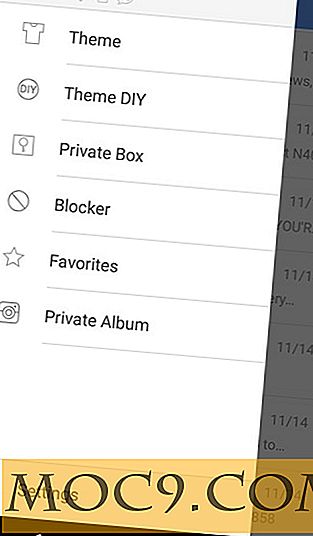Ghi lại màn hình dưới dạng GIF động trong Ubuntu với Byzanz
Trước đây chúng tôi đã chỉ cho bạn cách ghi lại màn hình dưới dạng GIF động trong Windows và Mac OS X, nhưng còn Linux thì sao? Nếu bạn là người dùng Linux và đang tìm cách ghi lại màn hình của mình dưới dạng GIF động, byzanz là ứng dụng dành cho bạn.
Byzanz là một công cụ dòng lệnh đơn giản để ghi lại một máy tính để bàn X đang chạy đến một hoạt ảnh phù hợp để trình bày trong một trình duyệt web, trong trường hợp này, đề cập đến một GIF động. Trong khi hỗ trợ và phát triển đã dừng lại nhiều năm trước, phiên bản hiện tại vẫn hoạt động tốt trên Ubuntu 14.10.
Cài đặt
Đối với Ubuntu 14.04 trở lên, Byzanz có sẵn trong kho vũ trụ. Để cài đặt, chỉ cần tìm kiếm trong Trung tâm phần mềm Ubuntu hoặc sử dụng lệnh:
sudo apt-get cài đặt byzanz
Đối với Fedora, bạn có thể sử dụng lệnh:
sudo yum cài đặt byzanz
Sử dụng
Các lệnh để sử dụng Byzanz là byzanz-record . Để bắt đầu, hãy mở một terminal và gõ:
byzanz-record -d DURATION --delay = DELAY -x X-COORDINATE -y Y-COORDINATE -w WIDTH-HEIGHT FILENAME
Các văn bản trong chữ hoa là các tùy chọn mà bạn cần phải thay đổi. Thay đổi DURATION thành khoảng thời gian để ghi lại hoạt ảnh. Tùy chọn DELAY là tùy chọn và khi thiết lập sẽ trì hoãn thời gian được chỉ định trước khi bắt đầu ghi. X-COORDINATE và Y-COORDINATE tham chiếu đến vị trí trên màn hình để nó bắt đầu chụp và WIDTH và HEIGHT là kích thước của bản ghi. Ví dụ: để ghi lại toàn bộ màn hình trong 10 giây với thời gian trễ là 5 giây, hãy sử dụng lệnh:
byzanz-record -d10 --delay = 5 -x 0 -y 0 -w 1440 -h 900 máy tính để bàn-hoạt hình.gif

Lưu ý : bạn có thể thêm cờ -v để làm cho nó hiển thị tiến trình ghi âm.
Mở rộng Byzanz
Theo mặc định, bạn sẽ cần phải xác định tọa độ của khu vực ghi âm và chiều rộng và chiều cao cho byzanz hoạt động. Nó sẽ không tuyệt vời nếu có một công cụ GUI mà bạn có thể sử dụng để ghi lại một cửa sổ? Nhờ người dùng Rob W và MHC trên AskUbuntu, đây là kịch bản bash mà bạn có thể sử dụng làm GUI cho Byzanz.
Mở trình chỉnh sửa văn bản và dán mã sau vào nó:
#! / bin / bash # AUTHOR: (c) Rob W 2012, được sửa đổi bởi MHC (http://askubuntu.com/users/81372/mhc) # NAME: GIFRecord 0.1 # MÔ TẢ: Một kịch bản để ghi lại các screencasts GIF. # LICENSE: GNU GPL v3 (http://www.gnu.org/licenses/gpl.html) # PHỤ LỤC: byzanz, gdialog, thông báo-gửi (cài đặt qua sudo add-apt-repository ppa: fossfreedom / byzanz; sudo apt -get update && sudo apt-get cài đặt byzanz gdialog notification-osd) # Thời gian và ngày TIME = $ (ngày + "% Y-% m-% d_% H% M% S") # Trì hoãn trước khi bắt đầu DELAY = 10 # Thư mục màn hình tiêu chuẩn FOLDER = "$ HOME / Hình ảnh" # Thời lượng ghi mặc định DEFDUR = 10 # Thông báo bằng âm thanh để cho mọi người biết khi ghi âm sắp bắt đầu (và kết thúc) tiếng bíp () {paplay / usr / share / sounds / freedesktop / stereo /message-new-instant.oga &} # Thời lượng ghi tùy chỉnh được thiết lập bởi người dùng USERDUR = $ (gdialog --title "Thời lượng?" --inputbox "Vui lòng nhập thời lượng của màn hình tính bằng giây" 200 100 2> & 1) # Thời lượng và tệp đầu ra nếu [$ USERDUR -gt 0]; sau đó D = $ USERDUR else D = $ DEFDUR fi # Hình học cửa sổ XWININFO = $ (xwininfo) đọc X <<(awk -F: '/ Tuyệt đối trên bên trái X / {in $ 2}' <<< "$ XWININFO") đọc Y <<(awk -F: '/ Tuyệt đối trên cùng bên trái Y / {print $ 2}' <<< "$ XWININFO") đọc W <<(awk -F: '/ Width / {print $ 2}' << <"$ XWININFO") đọc H <<(awk -F: '/ Height / {print $ 2}' <<< "$ XWININFO") # Thông báo cho người dùng về thời gian ghi và trì hoãn thông báo gửi "GIFRecorder" "Thời lượng ghi đặt thành $ D giây. Quá trình ghi sẽ bắt đầu sau $ DELAY giây. " #Actual recording sleep $ DELAY beep byzanz-record -c --verbose --delay = 0 --duration = $ D - x = $ X --y = $ Y - bandwidth = $ W --height = $ H "$ FOLDER / GIFrecord_ $ TIME.gif" beep # Thông báo cho người dùng kết thúc ghi âm. thông báo gửi "GIFRecorder" "đã lưu thành $ FOLDER / GIFrecord_ $ TIME.gif" Lưu tập lệnh dưới dạng "byzanz-gui" (hoặc bất kỳ tên nào khác mà bạn thích) vào thư mục Home của bạn mà không có bất kỳ phần mở rộng nào.
Tiếp theo, cấp quyền thực thi tập lệnh:
chmod + x byzanz-gui
Cuối cùng, thực thi kịch bản:
./byzanz-gui
Trong cửa sổ bật lên, nhập thời lượng cho bản ghi và nhấp vào OK.

Bạn sẽ nhận thấy rằng con trỏ chuột của bạn đã trở thành một crosshair. Nhấp vào cửa sổ mà bạn muốn ghi lại. Nó sẽ bắt đầu ghi âm với độ trễ 10 giây.

Bạn có thể tìm thấy GIF động trong thư mục Ảnh của bạn.
Ngoài ra còn có một kịch bản khác cho phép bạn chụp một vùng thay vì một cửa sổ. Tuy nhiên, để làm việc đó, nó yêu cầu xrectsel mà bạn phải tải xuống, biên dịch và cài đặt thủ công. Đối với điều đó, chúng tôi sẽ không trình bày kịch bản trong hướng dẫn này.
Phần kết luận
Byzanz không phải là công cụ duy nhất có thể ghi lại màn hình của bạn dưới dạng GIF động, nhưng nó là một công cụ có thể thực hiện tốt công việc. Mặc dù nó không có giao diện người dùng đẹp như các công cụ ghi màn hình khác cho Windows và Mac, là công cụ dòng lệnh mang lại lợi ích cho khả năng tùy chỉnh và có thể dễ dàng mở rộng bằng tập lệnh bash đơn giản.